win7睡眠唤醒后电脑黑屏的解决方法
在win7系统中,如果暂时不需要使用电脑,可以让电脑进入睡眠状态。不过有的用户唤醒睡眠的电脑是发现出现黑屏,无法进入桌面。遇到这种情况桌面解决呢?下面就让小编为大家带来win7睡眠唤醒后电脑黑屏的解决方法。
1、右键点击桌面的“计算机”图标,点击打开“设备管理器”。
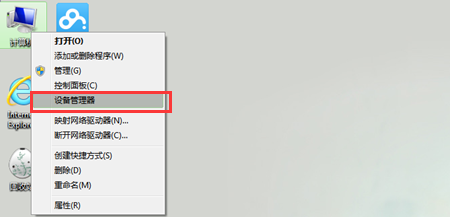
2、进入驱动列表,点击打开“网络适配器”。
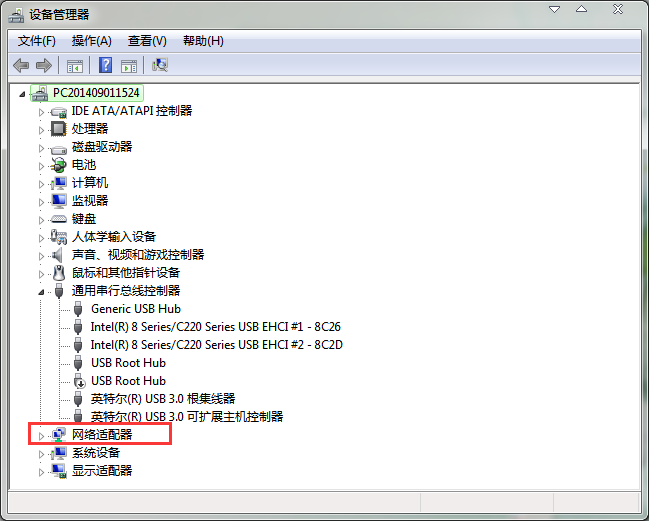
3、在网卡列表中,右键点击当前使用的网卡,选择“属性”。
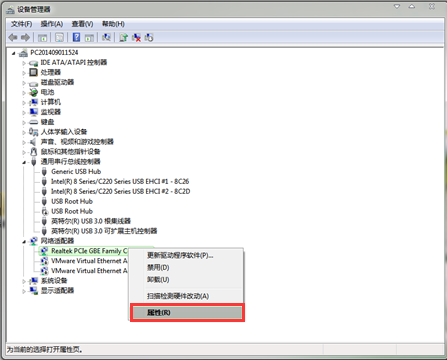
4、进入网卡驱动属性界面,点击上方菜单栏处“电源管理”。
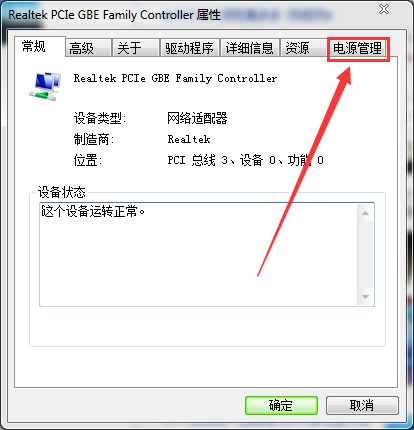
5、将“允许此设备唤醒计算机”前面的勾取消,点击确定。
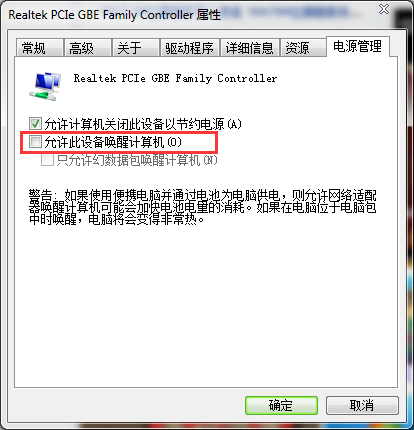
以上就是小编为大家带来的win7睡眠唤醒后电脑黑屏的解决方法。如果睡眠唤醒后电脑黑屏,可以使用上述方法进行修复。
Win7教程查看更多

2021-10-05查看详情

2021-10-05查看详情

2021-10-05查看详情

2021-10-01查看详情

Win10教程查看更多

微软宣布Windows 11于10月5日正式上线,尽管这是全新的一代win操作系统,但仍然有很多用户没有放弃windows10。如果你想升级到windows 10系统,用什么方法最简单呢?接下来跟大家分享快速简单安装windows 10系统的方式,一起来看看怎么简单安装win10系统吧。
很不多用户都在使用windows 10系统,windows 10经过微软不断地优化,目前是稳定性比较好的系统,因而也受到非常多人的喜欢。一些windows 7用户也纷纷开始下载windows 10系统。可是怎么在线安装一个windows 10系统呢?下面小编给大家演示电脑怎么在线重装win10系统。
重装系统的方法有很多种,但如果你是电脑初学者,也就是说不太懂计算机,那么建议使用一键重装系统的方法,只需要在装机软件里面选择想要安装的windows操作系统即可,装机软件将自动帮助您下载和安装所选择的系统。接下来以安装win10系统为例,带大家了解电脑新手应该如何重装win10系统。
电脑常见的系统故障为蓝屏、黑屏、死机、中木马病毒、系统文件损坏等,当电脑出现这些情况时,就需要重装系统解决。如果电脑无法正常进入系统,则需要通过u盘重装,如果电脑可以进入系统桌面,那么用一键重装系统的方法,接下来为大家带来电脑系统坏了怎么重装系统。
